
Microsoft Clipchamp för Windows
Ladda ned Clipchamp-appen för att enkelt skapa videor på din Windows-enhet. Få kostnadsfria inspelningsverktyg, professionella mallar och AI-funktioner för videoredigering.
Clipchamp är den officiella videoredigeraren för Windows
Microsoft Clipchamp är en nybörjarvänlig och tillgänglig videoredigerare som gör det möjligt för alla att skapa videor och berätta sin historia.Med kraftfulla redigeringsverktyg och genomtänkta videomallar är Clipchamp perfekt för kreatörer, spelare, lärare och jobbanvändare som vill göra professionella videor med några få klick.
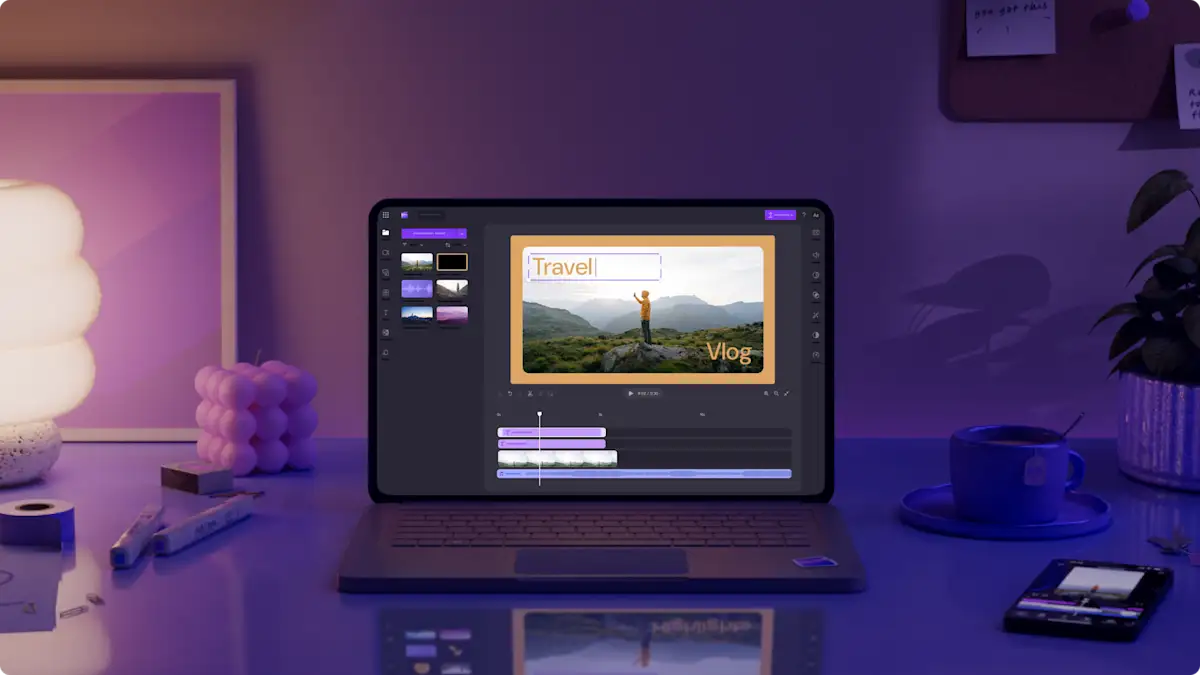
Leta reda på Clipchamp på din Windows-enhet
Windows 11-användare kan söka efter Clipchamp via startmenyn, medan användare av Windows 10 måste installera appen. Du kan också öppna Clipchamp från:
Utforskaren
Microsoft Foton
Windows Media Player
M365-webbapp
Skärmklippverktyget

Enkel videoredigering online
Ladda upp media eller prova mallar
Börja med att importera egna videoklipp från din enhet och OneDrive eller anpassa en användningsklar videomall som är perfekt för sociala medier eller jobbet. Välj royaltyfria stockvideor, bilder och musik från innehållsbiblioteket för att förbättra din berättelse.
Spela in skärmen och webbkameran
Spela in hela skärmen, en flik eller ett fönster samtidigt som du spelar in videon med webbkameran. Du kan göra ett obegränsat antal omtagningar och spara inspelningar i HD-video utan vattenstämpel.
Trimma och ändra storlek på videor
Du kan snabbt trimma videor för att få videon i perfekt längd eller använd funktionen för automtisk AI-klippning för att snabba upp redigeringen. Ändra storlek på videor till populära format för sociala medier utan att göra avkall på kvaliteten.
Lägg till specialeffekter och filter
Omvandla videomaterial till önskad stil och estetik med videofilter som VHS och svartvitt. Lägg på unika videoeffekter och höja kvaliteten på videon med oskarp video och glitcheffekten.
Använd AI-videoredigering
Skapa korta videor på några sekunder med AI-videoverktyget som kombinerar foton och videor i den videostil du valt. Förbättra kvaliteten på video och ljud med ljuddämpning och bakgrundsborttagning.
Skapa AI-berättarröster och undertexter
Gör videor engagerande och tillgängliga med den verklighetstrogna AI-röstgeneratorn med över 400 unika röster. Skapa matchande automatiska undertexter med redigerbara och nedladdningsbara transkriptioner.
Redigera videor med Windows mediespelare
Skapa engagerande videor från videor som sparats på din Windows-enhet och OneDrive.
Gör korta klipp från semestrar och resor till vloggar och Instagram Reels med hjälp av mallar och snygga övergångar.
Gör personliga introduktionsvideor för arbete och skola för att göra intryck.
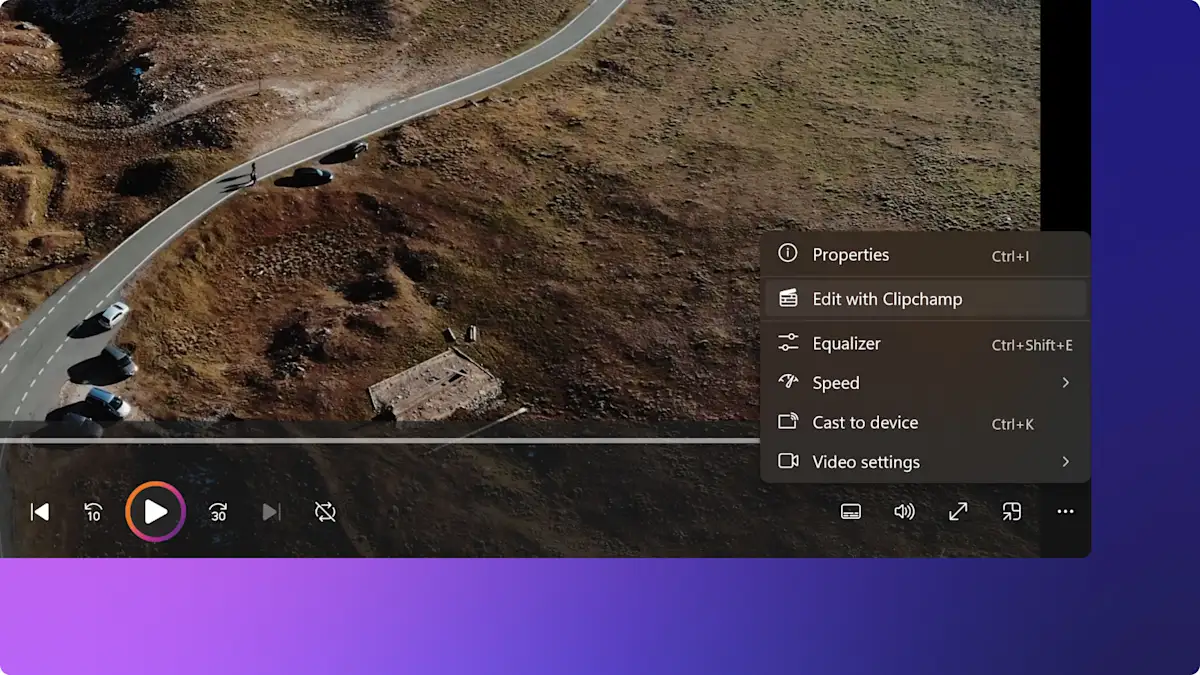
Skapa videor från Microsoft Foton
Ordna foton till videor, lägg till upphovsrättsfri musik, videoeffekter och animerad text och dela med familj och vänner.
Gör om bilder till en film med animerade titlar och klistermärken för att skapa födelsedagsvideor och minnesvärda hälsningar.
Skapa en sammanfattande bildspelsvideo från foton av företags- och skolhändelser och dela på LinkedIn.
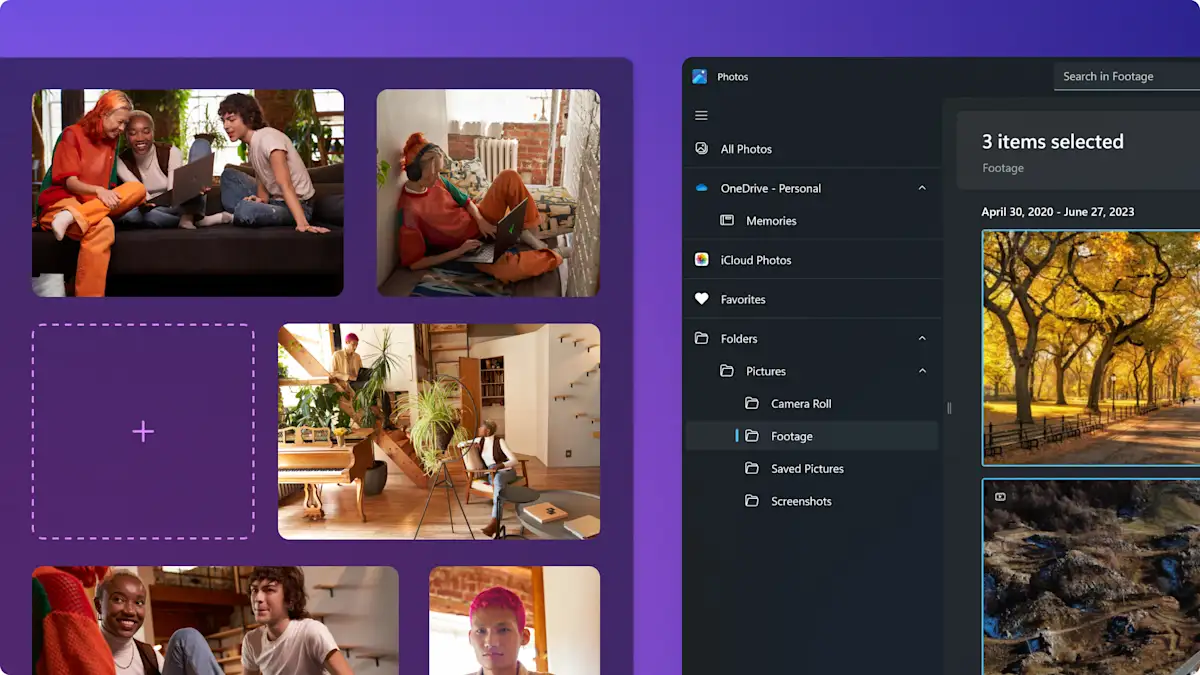
Ladda upp och dela med Microsoft OneDrive
Anslut ditt OneDrive-konto för att importera foton och videor till Clipchamp på ett säkert sätt på några sekunder.
Välj foton och videor från OneDrive och börja skapa vilken video som helst – från YouTube-videor och reklamvideor till Xbox-spelvideor.
Spara lagringsutrymme på din Windows-enhet genom att spara videor till dina personliga konton, arbets- och skolkonton på OneDrive.
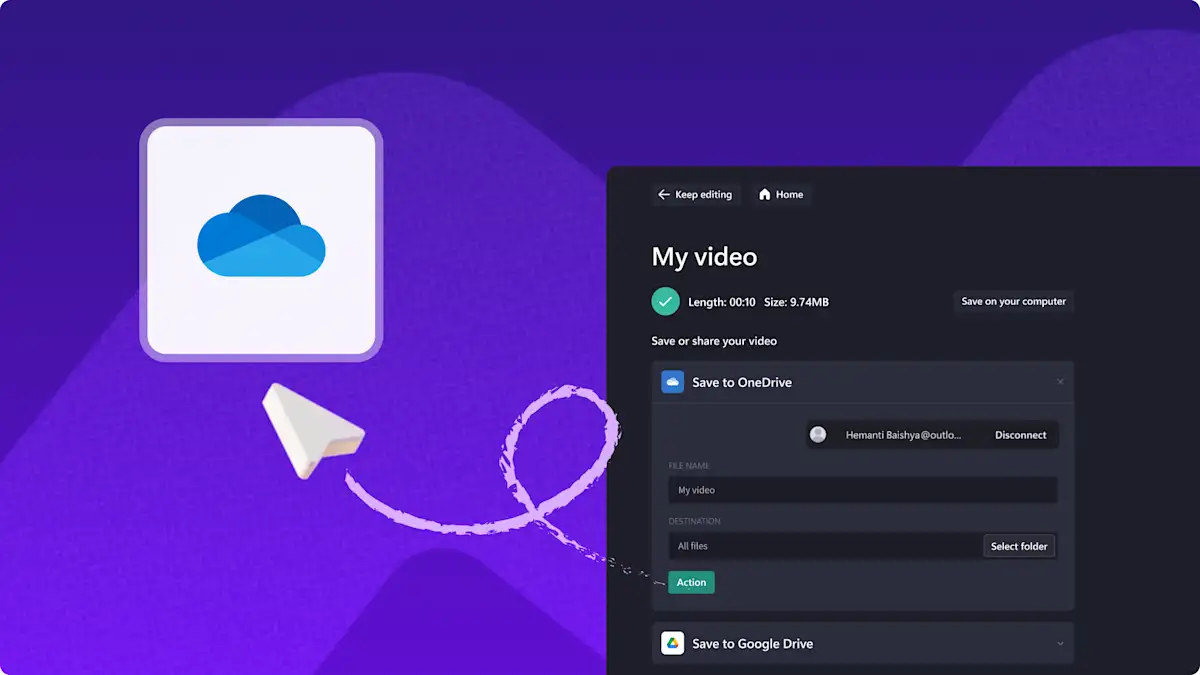
Så här skapar du en video med Microsoft Clipchamp
Läs våra relaterade bloggar

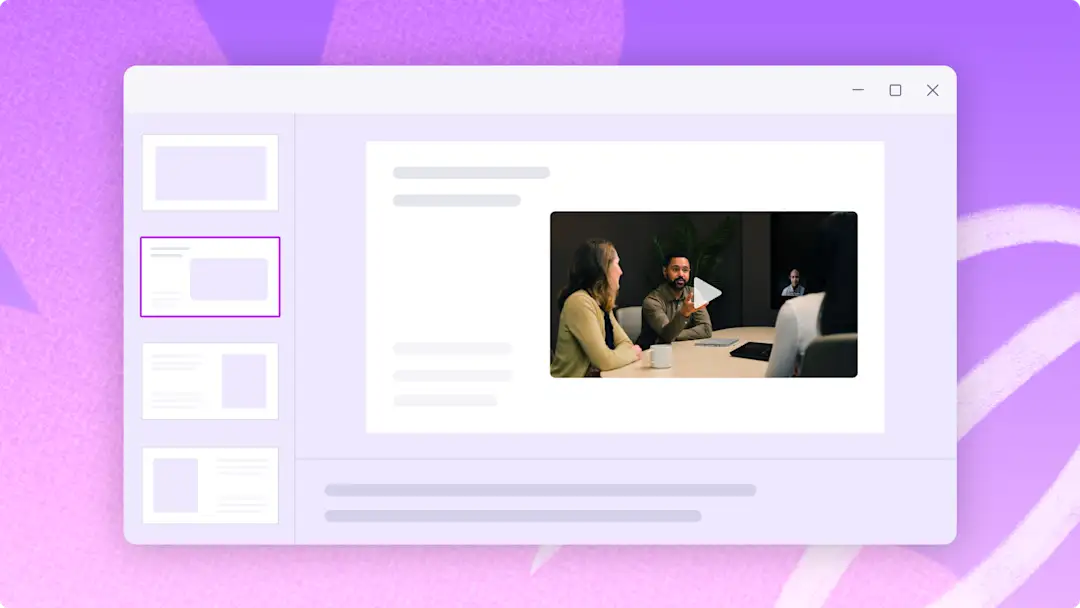
Så här lägger du till en video i PowerPoint
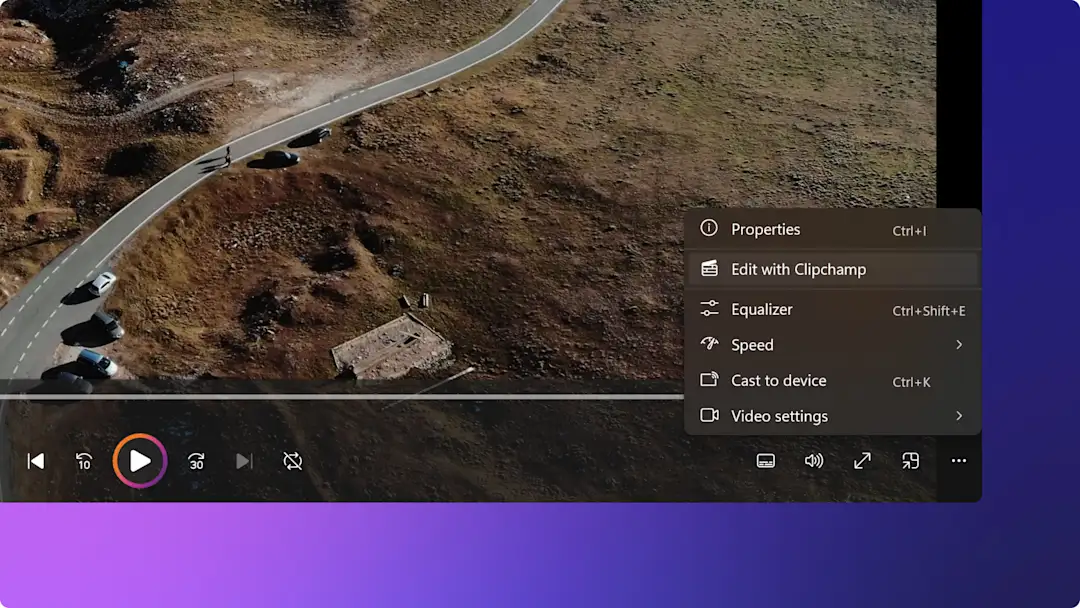
Så här redigerar du en video i Windows Media Player (Windows 11)

Skapa AI-bildspelsvideor med Microsoft Foton och Clipchamp
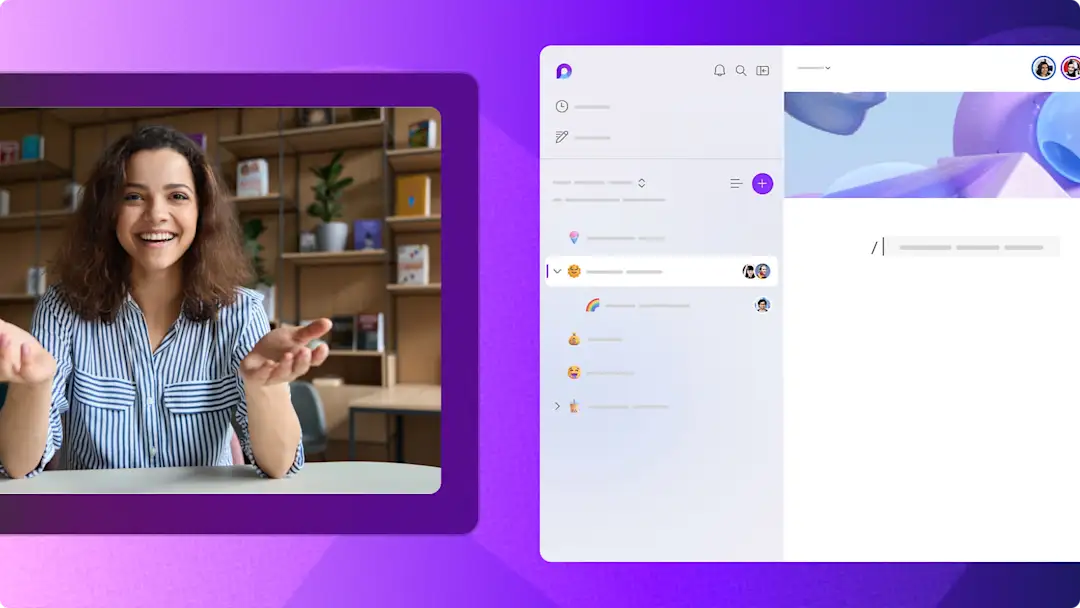
Så här spelar du in videor i Microsoft Loop
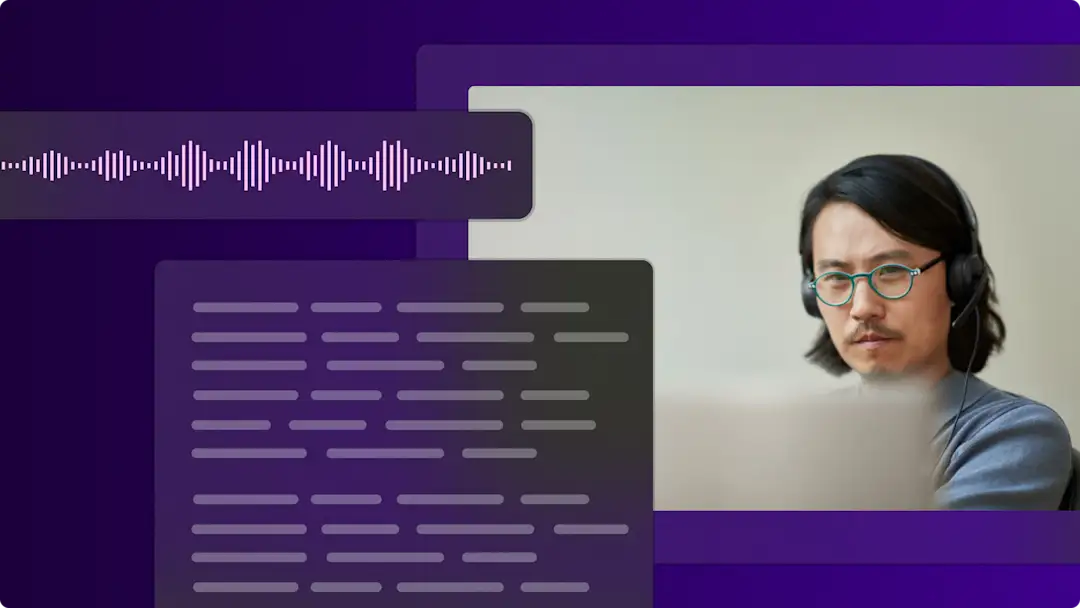
Så här transkriberar du ljud till text i Microsoft
Vanliga frågor och svar
Är Clipchamp det bästa alternativet till Windows Movie Maker?
Kan jag få tillgång till Microsoft Clipchamp på Windows 11?
Fungerar Microsoft Clipchamp på Windows 10?
Är mina Clipchamp-konton för dator och mobil anslutna?
Kan jag spara en video i 1080p HD?
Är Clipchamp-videor vattenstämplade?
Ingår Clipchamp i Office 365?